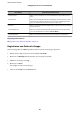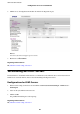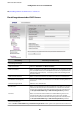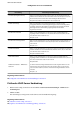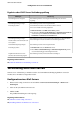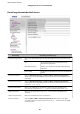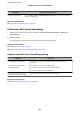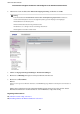User manual
Bezeichnung Einstellungen und Erläuterung
Suchbasis (distinguierter Name) Wenn Sie eine beliebige Domäne suchen, geben Sie den Domänennamen des
LDAP-Servers ein. Geben Sie 0 bis 128 Zeichen in Unicode (UTF-8) ein. Lassen Sie
dieses Feld leer, wenn Sie nicht nach einem beliebigen Attribut suchen.
Beispiel für das lokale Serververzeichnis: dc=server,dc=local
Anzahl Sucheinträge Geben Sie die Anzahl von Sucheinträgen zwischen 5 und 500 ein. Die
eingegebene Anzahl von Sucheinträgen wird gespeichert und vorübergehend
angezeigt. Auch wenn die Anzahl von Sucheinträgen die angegebene Anzahl
übersteigt und eine Fehlermeldung angezeigt wird, kann die Suche
abgeschlossen werden.
Benutzernamensattribut Geben Sie den Attributnamen ein, der bei der Suche nach Benutzernamen
angezeigt werden soll. Geben Sie 1 bis 255 Zeichen in Unicode (UTF-8) ein. Das
erste Zeichen sollte a-z oder A-Z sein.
Beispiel: cn, uid
Benutzernamensanzeigeattribut Geben Sie den Attributnamen ein, der als Benutzernamen angezeigt werden soll.
Geben Sie 0 bis 255 Zeichen in Unicode (UTF-8) ein. Das erste Zeichen sollte a-z
oder A-Z sein.
Beispiel: cn, sn
Faxnummernattribut Geben Sie den Attributnamen ein, der bei der Suche nach Faxnummern angezeigt
werden soll. Geben Sie 1 bis 255 kombinierte Zeichen ein: A-Z, a-z, 0-9 und -. Das
erste Zeichen sollte a-z oder A-Z sein.
Beispiel: Faxtelefonnummer
eMail-Adressattribut Geben Sie den Attributnamen ein, der bei der Suche nach E-Mail-Adressen
angezeigt werden soll. Geben Sie 1 bis 255 kombinierte Zeichen ein: A-Z, a-z, 0-9
und -. Das erste Zeichen sollte a-z oder A-Z sein.
Beispiel: E-Mail
Willkürliches Attribut 1 - Willkürliches
Attribut 4
Sie können andere beliebige Attribute für die Suche eingeben. Geben Sie 0 bis
255 Zeichen in Unicode (UTF-8) ein. Das erste Zeichen sollte a-z oder A-Z sein.
Lassen Sie diese Felder leer, wenn Sie nicht nach beliebigen Attributen suchen
möchten.
Beispiel: o, ou
Zugehörige Informationen
&
„Konguration der LDAP-Server-Sucheinstellungen“ auf Seite 44
Prüfen der LDAP-Server-Verbindung
1. Rufen Sie Web Cong des Druckers auf und wählen Sie Wi-Fi-/Netzwerkeinstellungen > LDAP-Server >
Verbindungst est.
2.
Wählen Sie Start.
Der Verbindungstest wird gestartet. Nach dem Test wird der Prüericht angezeigt.
Zugehörige Informationen
& „Aufrufen von Web Cong“ auf Seite 11
& „Ergebnisse der LDAP-Server-Verbindungsprüfung“ auf Seite 46
Administratorhandbuch
Konguration von Scan- und Faxzielen
45